
Le langage PHP est donc un langage, interprété, intégré dans des pages HTML et devant s'exécuter sur le serveur.
Novembre 2007, Zend annonce (en béta)
Neon, successeur de Zend Studio, 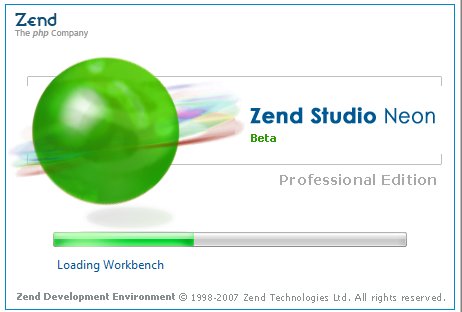 , basé sur PDT donc Eclipse
, basé sur PDT donc Eclipse
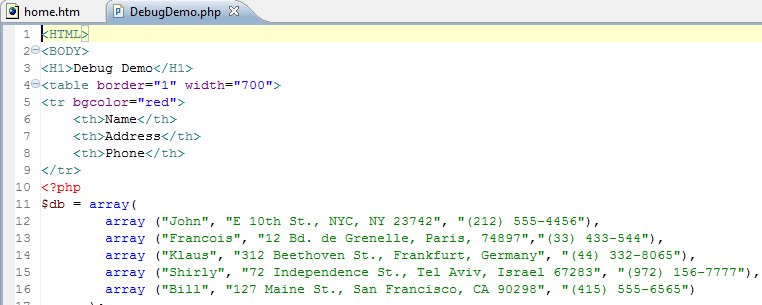
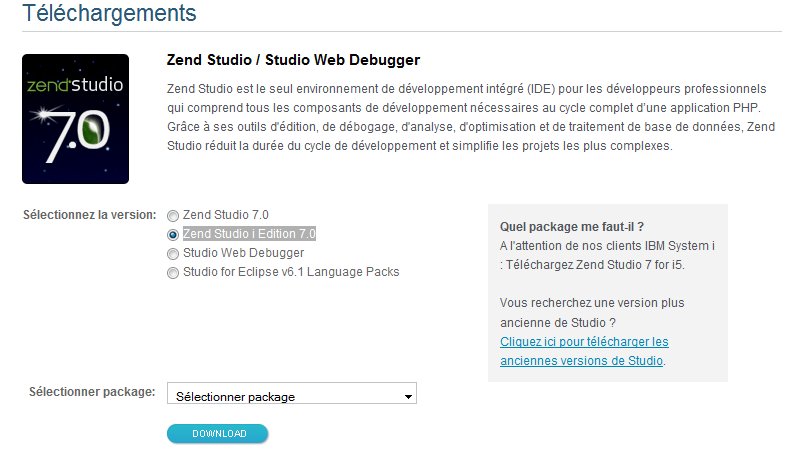
Eclipse affiche une fenêtre contenant des perspectives, chaque perspective contient des vues.
Une perspective correspond à un type de travail à réaliser (souvent un projet), comme :
La perspective active s'affiche en haut à droite,
pour passer d'une perspective à l'autre , demandez la liste avec >>
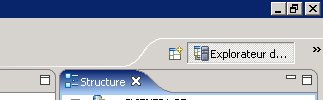
La perspective affichée par
défaut, dans le cadre d'une installation ZendStudio s'appelle PHP, ceci dit, d'autres sont disponibles et s'afficheront automatiquement
en fonction du type de projet des projets que vous allez créer (Fichier / Nouveau / Projet) ou tout simplement de ce que vous allez faire.
Restons sur la perspective PHP et demandons la création
(clic droit/new) d'une nouvelle connexion .
Indiquez un serveur FTP
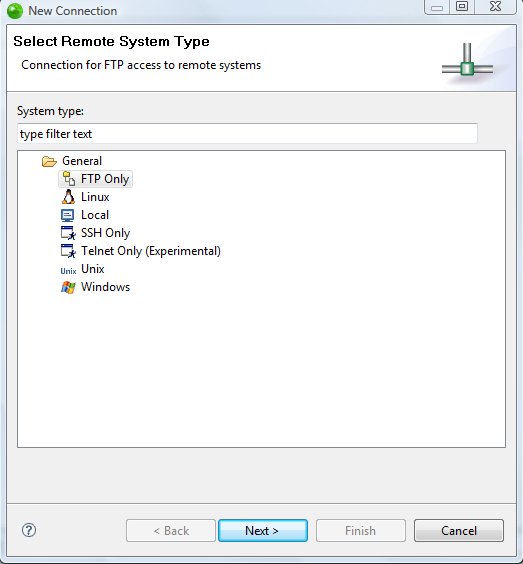
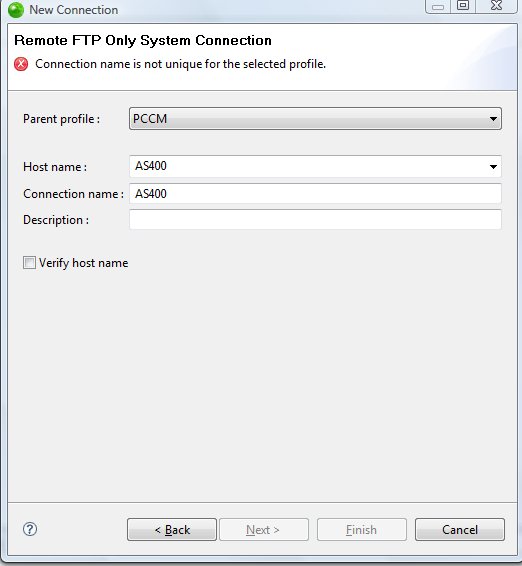
La connexion étant créé, revenez sur les propriétés
et indiquez :
•org.eclipse.rse.ftp.parser.OS400, si votre serveur FTP est paramétré NAMEFMT(*LIB) LISTFMT(*DFT)
•org.eclipse.rse.ftp.parser.Unix , si votre serveur FTP est paramétré NAMEFMT(*PATH) LISTFMT(*UNIX)
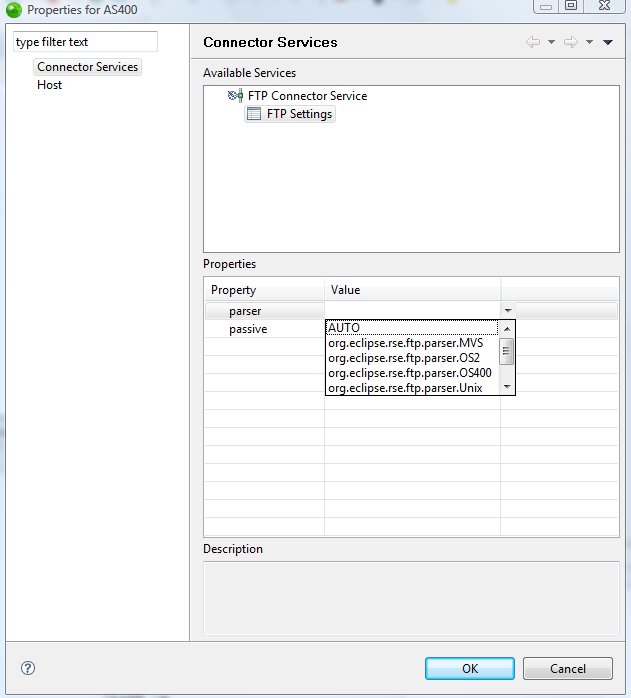
SI vous le souhaitez, indiquez aussi (option Host) le profil par défaut.

Deux filtres sont automatiquement créés (sur /home et sur / )
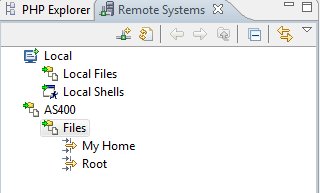
Vous pouvez en créer d'autres (clic droit/new filter)
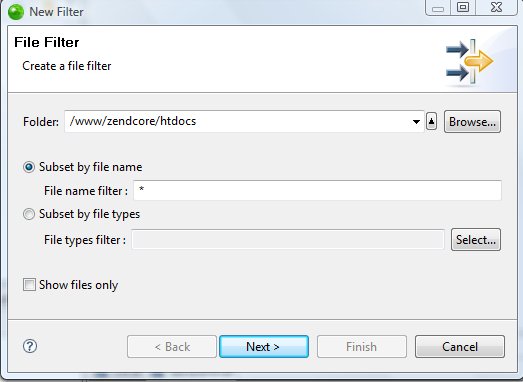
Vous pouvez aussi déclarer des serveurs utilisant le protocole SSH (linux ou I5/OS avec PASE)
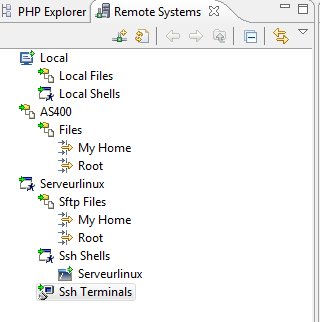
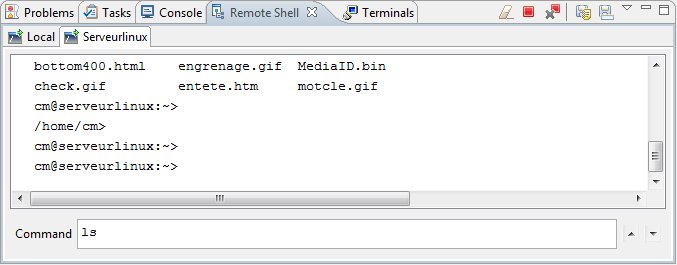
Auquel cas, vous aurez accès à un shell à distance (comme WDSc) et un terminal
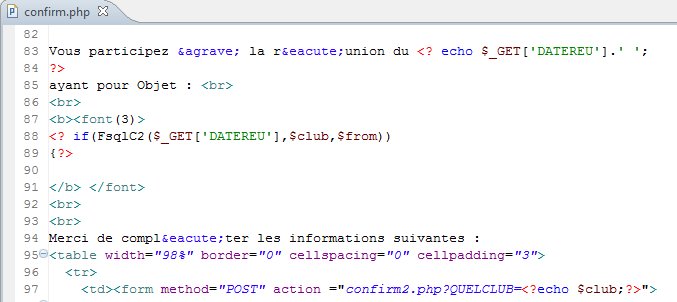
Vous remarquerez la colorisation syntaxique
Une vue Outline (structure sous WDSc), donnant la liste des constantes, des classes et des fonctions
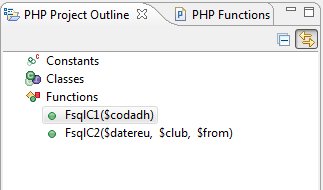
tout ceci pouvant être suggéré par l'assistant de saisie de code (CTRL + Espace),
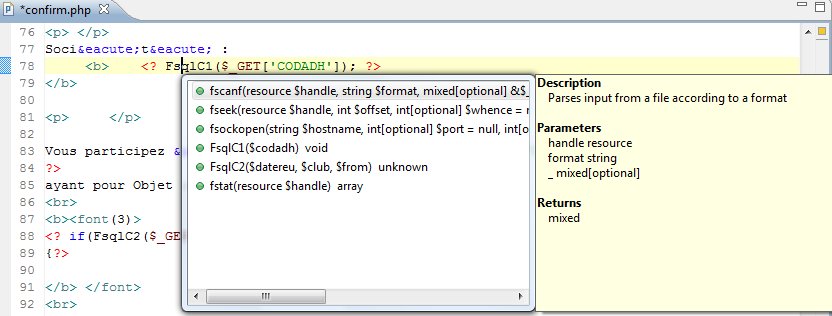
Vous pouvez basculer du mode conception graphique au mode source ou a un mode
mixte
(voyez les onglets en bas)
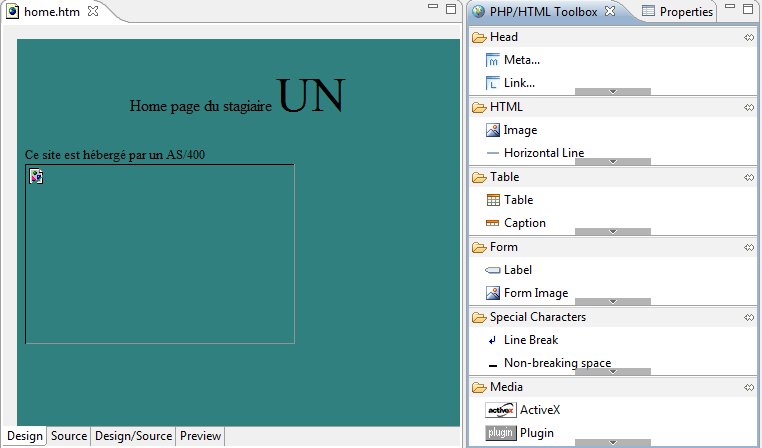
une palette d'outils simplfie la conception (vue Toolbax)
La vue structure est prévue pour le langage HTML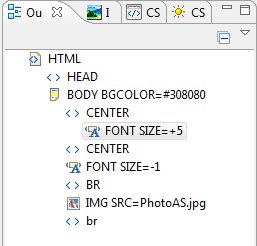
La vue propriété donne accès aux différents paramètres d'une balise
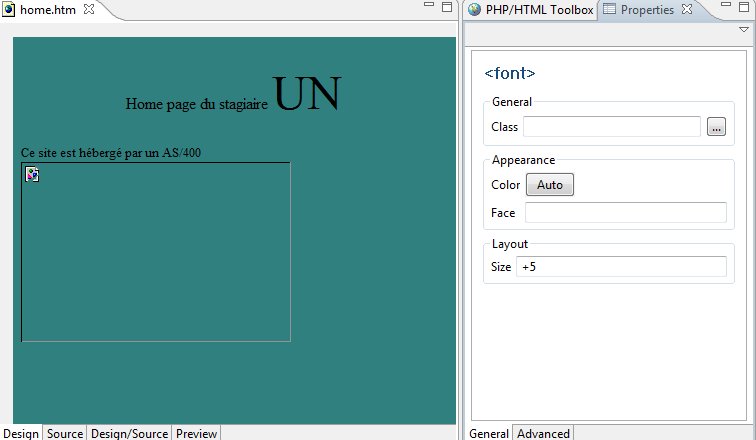
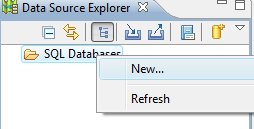
Indiquez les paramètres suivants
Connectez vous et descendez l'arboresence qui doit vous afficher les bibliothèques (Schemas) de votre serveur
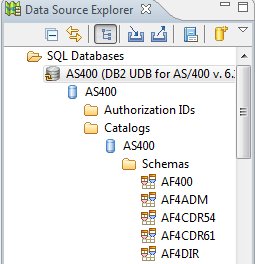
| vous avez ensuite accès aux tables et à leurs colonnes | 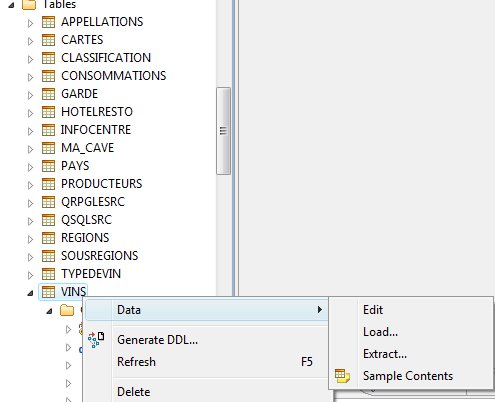 |
Les options disponibles sont :
Data
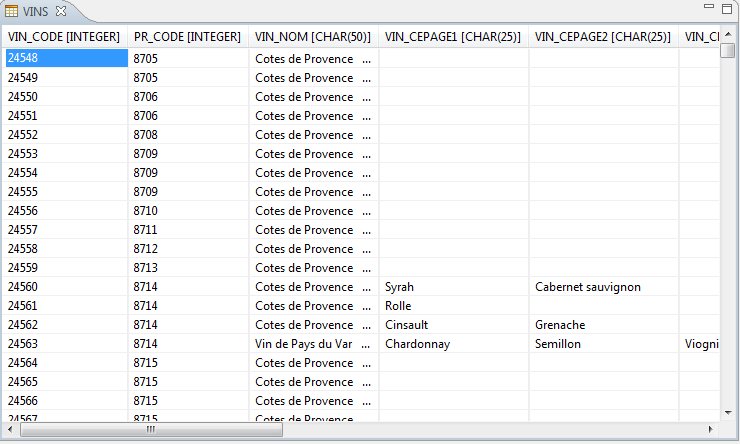
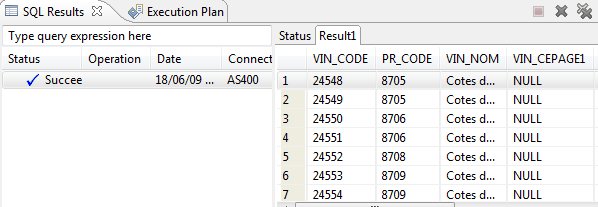
Générate DLL, qui génère le script de création (CREATE TABLE ....)
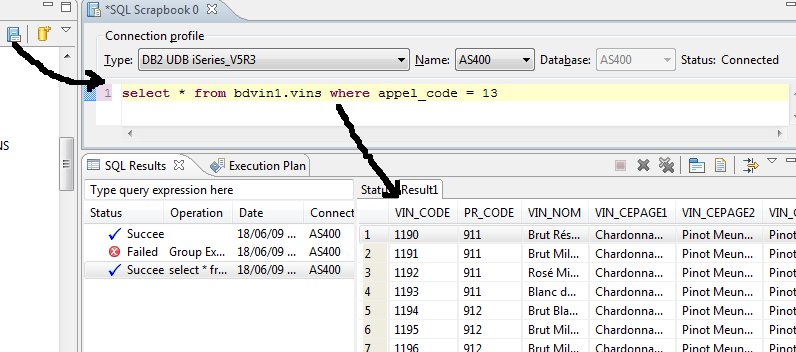
- Autorisez une adresse ou une plage d'adresses IP à faire du debug dans php.ini
Lancer ZendCore, puis optez pour Configuration/Zend studio server
Ici toutes les adresses IP 10.* sont autorisées ( zend_debugger.allow_hosts dans /usr/local/zend/Core/etc/php.ini)
- Sur le client, cliquez droit sur un source PHP et indiquez
Ne prenez pas le serveur de debug local (qui ne connait pas les fonctions DB2 par exemple)
Mais demandez la liste des serveurs PHP, afin d'en créer un :
Indiquez ici les coordonnées directes du serveur Apache de ZendCore (celui tournant sous PASE sur le port 8000, donc)
Puis, lancez le debug.
qui contient une vue d'affichage du résultat, en mode source ou en mode "navigateur"
le script PHP est par défaut arrêté sur la première instruction exécutable. Pour avancer ,
utilisez la barre d'outils :
reprend l'exécution du programme jusqu'au prochain point d'arrêt
fait une pause
stop le programme
déconnecte et supprime de l'affichage tous les debug terminés.
faits du pas à pas
- le premier en s'arrêtant sur les "points d'entrée de service"
- le deuxième, ne s'arrêtant pas sur les appels (sauf point d'arrêt).
ici, on avance jusqu'à la prochaine instruction "débugable"
et ici, jusqu'à l'instruction de retour de la fonction
Vous pouvez aussi, cliquez sur une ligne source et demander